Un dispositif de pointage, tel qu’une souris, est généralement considéré comme un des éléments les plus fiables que vous puissiez connecter à votre ordinateur fonctionnant sous Windows. Il est rare qu’il cause des problèmes, à moins d’avoir subi une chute ou d’être corrodé. Toutefois, si votre souris commence à réagir de manière erratique, voire cesse de fonctionner de façon partielle ou totale, quelques manipulations peuvent être tentées pour tenter de rétablir son fonctionnement.
Déterminer l’origine du problème : matériel ou logiciel
Dans un premier temps, il est important de vérifier le fonctionnement de chacun des boutons de votre souris. Cela permettra de mieux cerner la nature du problème. Testez-les sur votre système, et si l’un des boutons ne réagit pas, essayez la même souris sur un autre ordinateur. Si elle fonctionne correctement sur d’autres systèmes, cela indique un problème d’ordre logiciel qui peut être résolu. Si le dysfonctionnement persiste sur d’autres ordinateurs, il s’agit probablement d’un problème matériel. Si vous utilisez une souris sans fil, essayez de remplacer les piles ou de la recharger, puis testez-la à nouveau.
Solutions pour un dysfonctionnement du bouton central de la souris
En supposant que votre problème soit d’origine logicielle, voici quelques solutions à explorer pour le résoudre :
Analyse des applications et scripts au démarrage
Examinez la liste des applications et des scripts qui se lancent au démarrage de votre ordinateur. Il est possible qu’une application interfère avec le fonctionnement de la souris. Désactivez-les toutes, puis vérifiez si la souris refonctionne. Si c’est le cas, vous devrez identifier quelle application est responsable du blocage au démarrage et la désactiver ou la désinstaller.
Mise à jour du pilote
Ouvrez le Gestionnaire de périphériques et localisez le groupe « Souris et autres périphériques de pointage ». Développez ce groupe et sélectionnez votre souris. Faites un clic droit dessus et choisissez l’option « Mettre à jour le pilote » dans le menu contextuel. Si une mise à jour est disponible, installez-la. Sinon, essayez de désinstaller puis de réinstaller le pilote. Redémarrez votre ordinateur après toute modification du pilote.
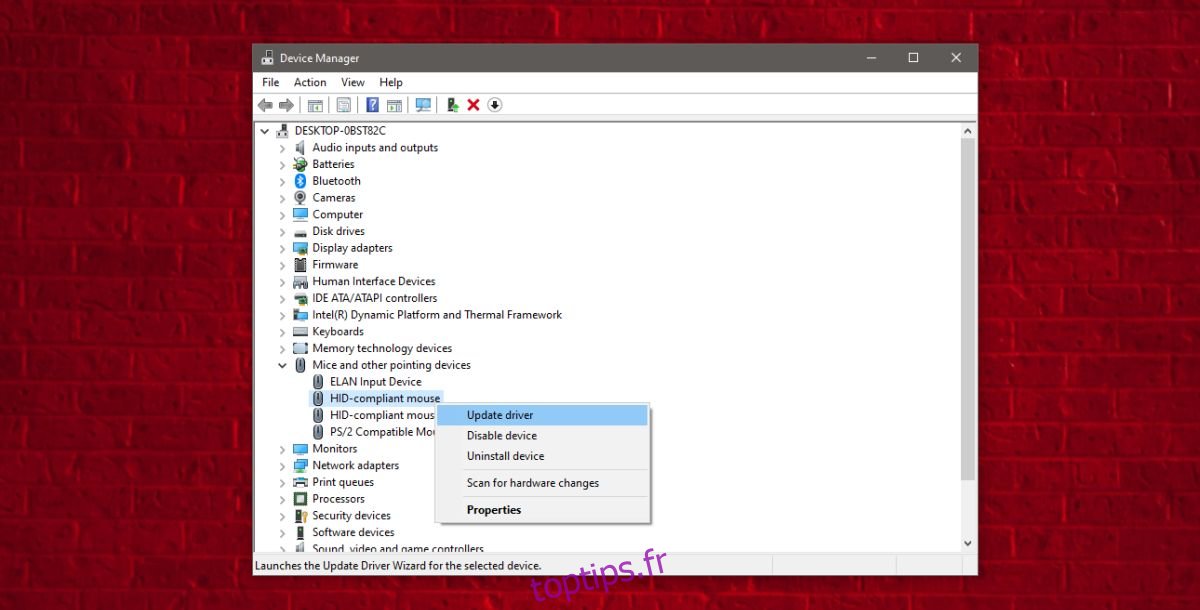
Modification du registre Windows
Appuyez simultanément sur les touches Win + R pour ouvrir la boîte de dialogue « Exécuter ». Tapez « regedit » et appuyez sur Entrée. Naviguez jusqu’à la clé de registre suivante :
HKEY_CURRENT_USERControl PanelDesktop
Recherchez la valeur nommée « WheelScrollLines », double-cliquez dessus et modifiez sa valeur à « 3 ». Redémarrez ensuite votre ordinateur.
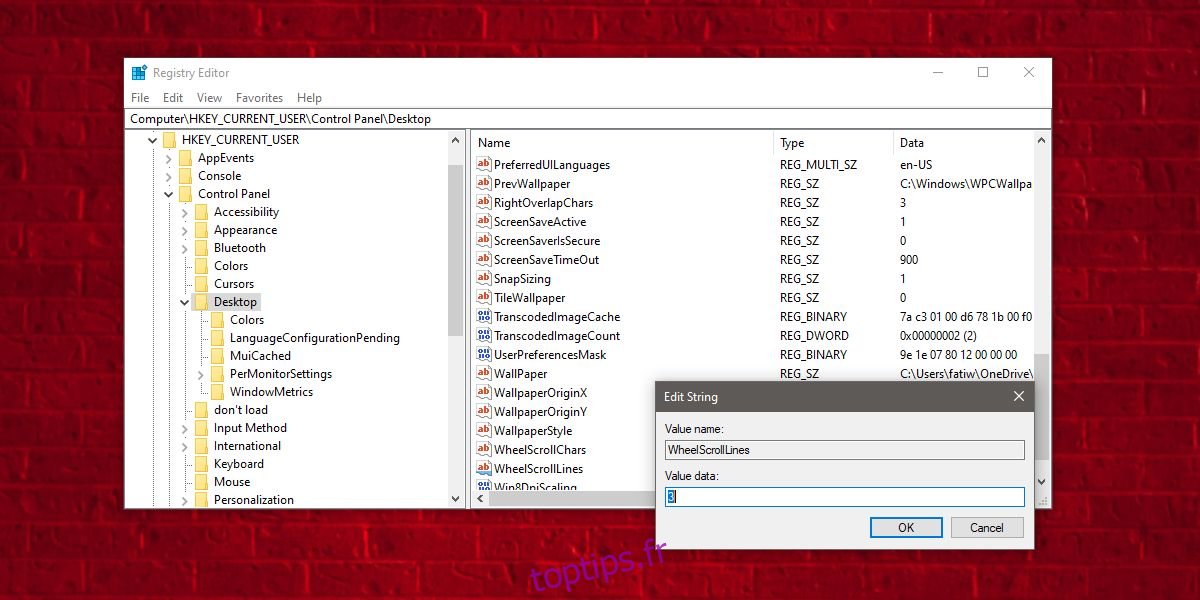
Analyse des applications susceptibles de causer des conflits
Si des applications installées sur votre ordinateur ont la capacité de modifier le comportement de la souris, examinez-les également. Il n’est pas nécessaire que l’application soit en cours d’exécution pour causer des problèmes. Elle peut avoir modifié certains paramètres de votre système ou un service inconnu est peut-être en cours d’exécution. Vérifiez la liste des applications et désinstallez celles qui sont susceptibles d’interférer avec le contrôle de la souris. Enfin, analysez si le lancement d’une application spécifique empêche le fonctionnement correct de la souris. Si c’est le cas, désinstallez-la et redémarrez l’ordinateur.